Android 4.2 이상에서 모든 캐시 된 앱 데이터를 지우는 방법
Android에는 모든 기능을 캐시하는 그루비 기능이 있습니다.응용 프로그램 데이터를 저장하고 빠르게 검색 할 수 있습니다. 이 데이터 중 일부는 임시 파일의 캐시에 저장되지만, 종종 안드로이드는이 파일들보다 오래 걸리는 경우가 있습니다. 수동으로 이동하여 삭제할 수 있으며 결과적으로 태블릿 또는 휴대폰에 더 많은 공간이 확보됩니다. 저장 공간이 제한적이거나 한계가있는 기기를 사용하는 경우 유용한 팁입니다.
캐시 된 Android 앱 데이터 란 무엇입니까?
캐시 된 모든 데이터를 삭제하기 전에그것이 무엇인지 아는 것이 좋습니다. 개발자 가이드를 살펴본 후에도 내용을 파악하는 데 시간이 걸렸습니다. 어쨌든, 캐시는 시작부터 일시적으로 설계된 데이터로 구성됩니다. 캐시 된 데이터의 목적은 앱 로딩 시간을 단축시키는 것입니다. 앱을 시작할 때뿐만 아니라 특정 앱 내에서 특정 작업을 수행 할 수도 있습니다.
갤러리의 이미지를 사용하는 앱을 생각하고앱을로드 할 때 모든 작은 썸네일 그림이 생성되고 캐시됩니다. 크기 조정뿐 아니라 크기와 해상도가 모두 작은 복제 된 파일입니다.
약 99 %의 시간 동안 캐시를 지 웁니다.앱이나 저장된 데이터에 부정적인 영향을 미치지 않지만로드 시간이 한 번 증가합니다 (캐시를 지운 후 처음 시작할 때). 캐시는 앱을 실행할 때마다 자동으로 다시 작성되므로 지워지는 것처럼 쉽게 교체 할 수 있습니다.
안드로이드 캐시 지우기
Android 기기에서 앱 캐시를 지우려면설정 메뉴를 엽니 다. 이렇게하려면 홈 화면으로 이동 한 다음 메뉴 버튼을 눌러 시스템 설정 링크를 표시 한 다음 탭하여 엽니 다. 그렇지 않으면 앱 서랍에서 설정 앱을 엽니 다.
설정 메뉴에서 저장소 옵션을 누릅니다.

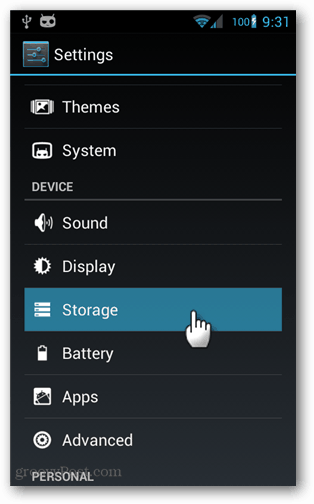
저장 공간에서 조금 아래로 스크롤하여 확인해야 할 수도 있습니다. 캐시 된 데이터 버튼을 누릅니다.
모든 앱의 캐시 된 데이터를 지 울지 묻는 정보 창이 나타납니다. 확인을 눌러 지우십시오. 변경 사항은 백그라운드에서 진행되며 즉시 완료됩니다.
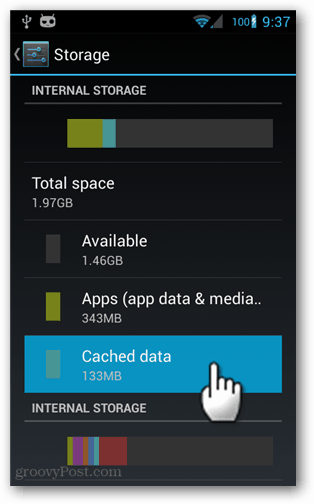
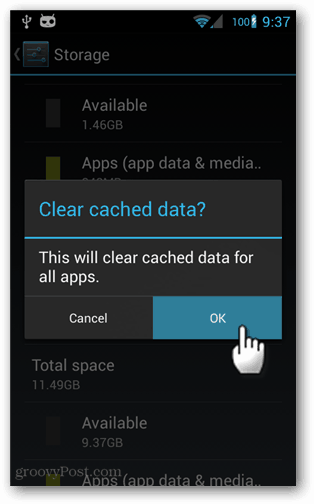
이제 모든 Android에서 캐시가 지워졌습니다.앱. 특정 앱의로드 시간이 약간 증가한 것을 볼 수 있지만 전체적으로 실제로 여유 공간이 생깁니다. Nexus 4 또는 Nexus 7 8GB와 같이 저장 공간이 제한된 기기를 실행하는 경우에는 일상적인 유지 관리가 좋습니다.









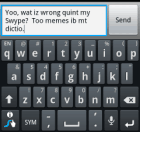
코멘트를 남겨주세요